灯控台基本操作手册
专家灯光控制台使用说明书
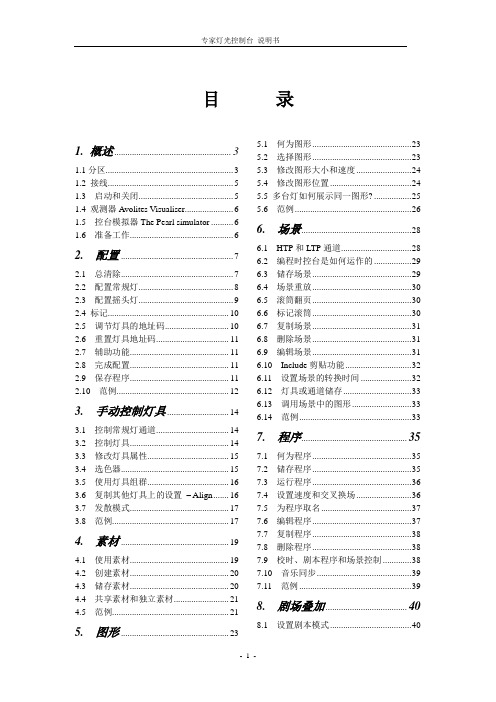
目录1. 概述 (3)1.1分区 (3)1.2 接线 (5)1.3 启动和关闭 (5)1.4 观测器Avolites Visualiser (6)1.5 控台模拟器The Pearl simulator (6)1.6 准备工作 (6)2. 配置 (7)2.1 总清除 (7)2.2 配置常规灯 (8)2.3 配置摇头灯 (9)2.4 标记 (10)2.5 调节灯具的地址码 (10)2.6 重置灯具地址码 (11)2.7 辅助功能 (11)2.8 完成配置 (11)2.9 保存程序 (11)2.10 范例 (12)3. 手动控制灯具 (14)3.1 控制常规灯通道 (14)3.2 控制灯具 (14)3.3 修改灯具属性 (15)3.4 选色器 (15)3.5 使用灯具组群 (16)3.6 复制其他灯具上的设置– Align (16)3.7 发散模式 (17)3.8 范例 (17)4. 素材 (19)4.1 使用素材 (19)4.2 创建素材 (20)4.3 储存素材 (20)4.4 共享素材和独立素材 (21)4.5 范例 (21)5. 图形 ................................................. 23 5.1 何为图形 (23)5.2 选择图形 (23)5.3 修改图形大小和速度 (24)5.4 修改图形位置 (24)5.5 多台灯如何展示同一图形? (25)5.6 范例 (26)6. 场景 (28)6.1 HTP和LTP通道 (28)6.2 编程时控台是如何运作的 (29)6.3 储存场景 (29)6.4 场景重放 (30)6.5 滚筒翻页 (30)6.6 标记滚筒 (30)6.7 复制场景 (31)6.8 删除场景 (31)6.9 编辑场景 (31)6.10 Include剪贴功能 (32)6.11 设置场景的转换时间 (32)6.12 灯具或通道储存 (33)6.13 调用场景中的图形 (33)6.14 范例 (33)7. 程序 (35)7.1 何为程序 (35)7.2 储存程序 (35)7.3 运行程序 (36)7.4 设置速度和交叉换场 (36)7.5 为程序取名 (37)7.6 编辑程序 (37)7.7 复制程序 (38)7.8 删除程序 (38)7.9 校时、剧本程序和场景控制 (38)7.10 音乐同步 (39)7.11 范例 (39)8. 剧场叠加 (40)8.1 设置剧本模式 (40)8.2 剧场控制 (41)8.3 编辑剧目 (41)8.4 剧目取名 (42)8.5 设置转换时间 (42)8.6 剧目转换 (42)8.7 运行 (43)9. 运行演出程序 (44)9.1 演出时间 (44)9.2 暂时锁住控台 (44)9.3 运行模式 (44)9.4 运行中手动控制 (44)9.5 主推杆................................................. 45 9.6 通道模拟物.. (45)10. 高级功能 (46)11. 与老控台的区别 (47)11.1 本机新特性 (47)11.2 转轮控制数值 (47)11.3 Preset Focuses改为素材键Palettes . 47 11.4 “程序”包含“图形” (47)11.5智能属性显示 (48)11.6 标记 (48)11.7 其他特性 (48)1. 概述本手册是为了让您最有效地使用我们的控制台而设计的,共分两部分。
DMX192灯控台操作手册学习资料

DMX192灯控台操作手册编程1、打开电源后等候约5秒钟显示“101”按着“program”键约3秒进入编程状态相对应在数码屏的“program”指示灯会闪烁2、按“bank”的上下键选择要编辑的程序号3、选择要控制的灯号按“scammers”下面的数字键4、设置灯具的各功能的数据即推动“scenes”下的推子到所需的位置5、按一下“midi/add”键跟着按一下“scenes”下的1键板面所有的闪动几下这样一个景就设置好了6、选择要控制的灯号按“scammers”下面的数字键设置灯具的各功能的数据即推动“scenes”下的推子到所需的位置按一下“midi/add”键跟着按一下“scenes”下的2…8键每个程序可编8个景编好后按着“program”键约3秒退出编程状态程序会自动储存。
运行1、打开电源后等候约5秒数码屏显示“101”按“bank”的上下键选择要运行的程序号2、按一下“auto/del”键即会运行程序调节“SPEED”和“FADE TIME”的推子可改变程序运行的速度和时间在运行程序中可按“bank”的上下键改变要运行的程序按一下“blackout”键会进入暂停状态。
删除1、打开电源后等候约5秒数码屏显示“101”按着“program”键约3秒进入编程状态相对应在数码屏的“program”指示灯会闪烁2、按“bank”的上下键选择要删除的程序号3、同时按着“auto/del”和“scenes”下的1键板面所有的灯会闪动几下证明已把第一个景删除了4、同时按着“auto/del”和“scenes”下的2键板面所有的灯会闪动几下证明已把第二个景删除了如此重复的做就可以把8个景删除掉了。
Chases编程CHASES编程就是可以把多个程序组合为一个程序运行CHASES时会循环运行里面的程序1、在编好程序后按着“program”键约3秒进入编程状态相对应在数码屏的“program”指示灯会闪烁选择你要编程的CHASES按一下数码管会显示为1101或2101等2、按“bank”的上下键选择要编进CHASES的程序号3、按一下“midi/add”键跟着按一下“scenes”下的1键板面所有的灯会闪动几下4、按一下“midi/add”键跟着按一下“scenes”下的2健板面所有的灯会闪动几下这样重复的把这个程序里面已编辑的景贮存到CHASES里5、再按“bank”的上下键选择另外一个要编进CHASES程序号6、按一下“midi/add”键跟着按一下“scenes”下的1键板面所有的灯会闪动几下7、按一下“midi/add”键跟着按一下“scenes”下的2健板面所有的灯会闪动几下这样重复的把这个程序里面已编辑的景贮存到CHASES里8、把你要编进CHASES的程序都编进去后按着“program”键约3秒退出编程状态程序会自动储存。
灯控台 说明书
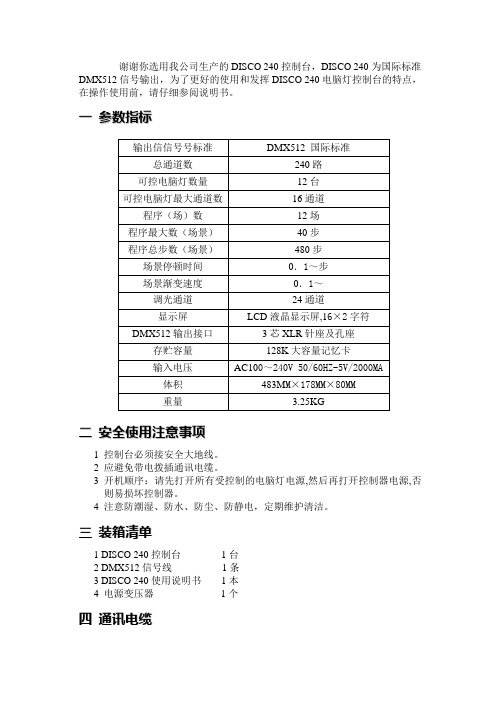
谢谢你选用我公司生产的DISCO 240控制台,DISCO 240为国际标准DMX512信号输出,为了更好的使用和发挥DISCO 240电脑灯控制台的特点,在操作使用前,请仔细参阅说明书。
一参数指标二安全使用注意事项1 控制台必须接安全大地线。
2 应避免带电拨插通讯电缆。
3 开机顺序:请先打开所有受控制的电脑灯电源,然后再打开控制器电源,否则易损坏控制器。
4 注意防潮湿、防水、防尘、防静电,定期维护清洁。
三装箱清单1 DISCO 240控制台1台2 DMX512信号线1条3 DISCO 240使用说明书1本4 电源变压器1个四通讯电缆1 采用特征阻抗为120欧双绞屏蔽线,如电缆超过200米或灯数量较多,应加信号提升放大器,并在最后一台灯加接终端电阻(120欧/1W)。
2 通讯电缆1脚为地(GND),2脚为信号正,3脚为信号负,在使用过程中不可接反接错。
3 通讯电缆应单端接地屏蔽。
4 通讯电缆应避免同强电一齐布线。
五D M X512地址分配DISCO 240控制台使用DMX512的1~240通道,其中1~192路为控制电脑灯用通道,可以控制16通道以内的电脑灯12台,从193开始为调光器用通道,地址分配如下:电脑灯序号电脑灯DMX 起始地址电脑灯地址(十进制)电脑灯地址拨码开关(二进制)1 1 1 ON2 17 1,5 ON3 33 1,6 ON4 49 1,5,6 ON5 65 1,7 ON6 81 1,5,7 ON7 97 1,6,7 ON8 113 1,5,6,7 ON9 129 1,8 ON10 145 1,5,8 ON11 161 1,6,8 ON12 177 1,5,6,8 ON P13~P24206~217调光点控调光通道1~24218~241六通讯电缆连线及电脑灯地址码示意图注:当信号连接电缆过长时,需要加DMX信号放大器,并且在最后一台灯的信号座,加信号终端电阻(120欧/1W)七面板及功能区域图八面板功能区域说明编号名称描述功能说明1 电源开关POWER 控制器内部电源开关,若需关断整机电源,请拨下外置电源供应器。
DMX192灯控台操作手册
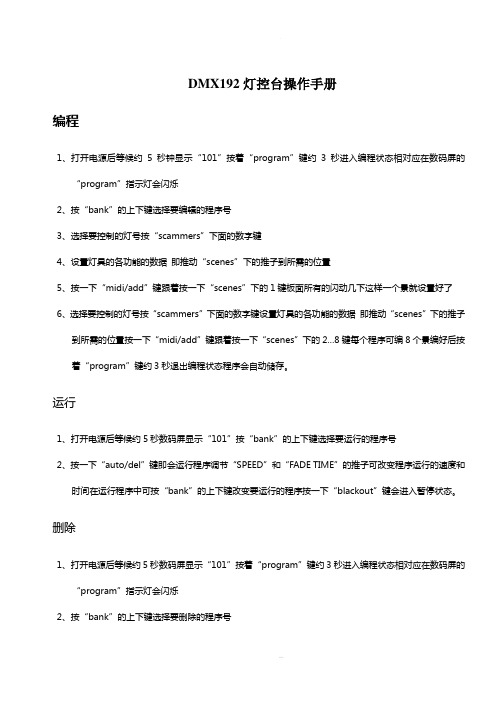
DMX192灯控台操作手册编程1、打开电源后等候约5秒钟显示“101”按着“program”键约3秒进入编程状态相对应在数码屏的“program”指示灯会闪烁2、按“bank”的上下键选择要编辑的程序号3、选择要控制的灯号按“scammers”下面的数字键4、设置灯具的各功能的数据即推动“scenes”下的推子到所需的位置5、按一下“midi/add”键跟着按一下“scenes”下的1键板面所有的闪动几下这样一个景就设置好了6、选择要控制的灯号按“scammers”下面的数字键设置灯具的各功能的数据即推动“scenes”下的推子到所需的位置按一下“midi/add”键跟着按一下“scenes”下的2…8键每个程序可编8个景编好后按着“program”键约3秒退出编程状态程序会自动储存。
运行1、打开电源后等候约5秒数码屏显示“101”按“bank”的上下键选择要运行的程序号2、按一下“auto/del”键即会运行程序调节“SPEED”和“FADE TIME”的推子可改变程序运行的速度和时间在运行程序中可按“bank”的上下键改变要运行的程序按一下“blackout”键会进入暂停状态。
删除1、打开电源后等候约5秒数码屏显示“101”按着“program”键约3秒进入编程状态相对应在数码屏的“program”指示灯会闪烁2、按“bank”的上下键选择要删除的程序号3、同时按着“auto/del”和“scenes”下的1键板面所有的灯会闪动几下证明已把第一个景删除了4、同时按着“auto/del”和“scenes”下的2键板面所有的灯会闪动几下证明已把第二个景删除了如此重复的做就可以把8个景删除掉了。
Chases编程CHASES编程就是可以把多个程序组合为一个程序运行CHASES时会循环运行里面的程序1、在编好程序后按着“program”键约3秒进入编程状态相对应在数码屏的“program”指示灯会闪烁选择你要编程的CHASES按一下数码管会显示为1101或2101等2、按“bank”的上下键选择要编进CHASES的程序号3、按一下“midi/add”键跟着按一下“scenes”下的1键板面所有的灯会闪动几下4、按一下“midi/add”键跟着按一下“scenes”下的2健板面所有的灯会闪动几下这样重复的把这个程序里面已编辑的景贮存到CHASES里5、再按“bank”的上下键选择另外一个要编进CHASES程序号6、按一下“midi/add”键跟着按一下“scenes”下的1键板面所有的灯会闪动几下7、按一下“midi/add”键跟着按一下“scenes”下的2健板面所有的灯会闪动几下这样重复的把这个程序里面已编辑的景贮存到CHASES里8、把你要编进CHASES的程序都编进去后按着“program”键约3秒退出编程状态程序会自动储存。
灯控台_说明书
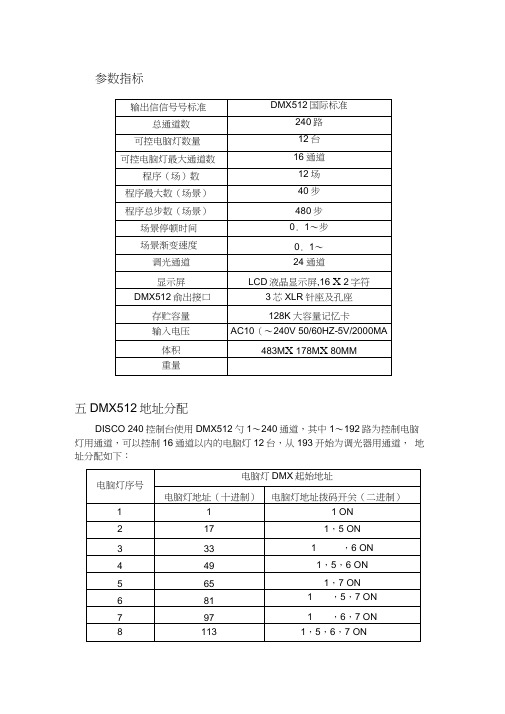
参数指标五DMX512地址分配DISCO 240控制台使用DMX512勺1〜240通道,其中1〜192路为控制电脑灯用通道,可以控制16通道以内的电脑灯12台,从193开始为调光器用通道,地址分配如下:六通讯电缆连线及电脑灯地址码示意图注:当信号连接电缆过长时,需要加DMX言号放大器,并且在最后一台灯的信号座,加信号终端电阻(120欧/1W)七面板及功能区域图八面板功能区域说明九双功能键区说明十LCD液晶屏显示信息说明十一电脑灯程序(场)的编辑1按【BLACK键,使该LED旨示灯熄灭。
2按【EDIT/RUN键,使该LED亮,进入编程状态。
3按数字键(P1〜P12)中任意一次,选择要编程的程序(场)编号,显示在LCD 的CHAS【】中。
4再按数字(P1〜P12)键,选择出受控的电脑灯,使之对应的LED灯亮,若对应灯不亮,则表示该项灯末选中,不受第五步的影响。
5推动(CH〜CH8调节电脑灯各通道数值,或按SA/SB键,推动CH〜CH16 调光对应的电脑灯效果(如果已经设置了X,Y运行方向扫描通道转移,则其中有两个直滑电位器不起作用,你可操纵右下角摇摆电位器获取数据)。
6重复4, 5步,调节其它电脑灯,使之所需电脑灯场景达到预定效果。
7推动【SPEE】【CROS B电位器,调节好场景停留时间及场景过渡时间。
8按【+】,记忆此步场景效果,并进入下一步编辑,(若按【-】键,可查看上一步的场景,重复4、5、6、7步修改,再按【+】贮存)。
9重复4〜8步,编辑其它场景(程序步)。
10按【EDIT/RUN键,使该对应指示灯熄灭,记忆并退出编辑状态,进入运行状态。
11重复2〜10步,编辑其它程序场。
十二电脑灯程序的运行1按【EDIT/RUN键,使对应LED指示灯熄灭。
2按数字键(P1〜P12),选择程序(场)编号,使之运行,若该程序(场)未被编辑,则按此编号时对应的LED灯不亮。
3调节【SPEED及【CROSS电位器,改变场景与场景之间的停留时间及场景渐变运行速度。
灯光调控台使用方法

灯光调控台使用方法
灯光调控台是用来控制灯光效果和亮度的设备。
使用方法如下:
1. 打开灯光调控台的电源,通常电源开关位于台子的一侧或底部,打开电源后台上会亮起显示屏或指示灯。
2. 确认灯光调控台连接的灯光设备是否正常连接。
如果是无线控制台,则需要确认控制台和灯光设备连接的信号是否正常。
3. 调整灯光亮度。
通常在灯光调控台的面板上会有一排或多排滑动条或旋钮,用来控制灯光的亮度,可以根据需要调整相应的滑动条或旋钮,使灯光达到期望的亮度。
4. 调整灯光色彩。
有些灯光调控台还具备调整灯光颜色的功能,可以通过面板上的色彩选择按钮或旋钮选择期望的颜色,然后调整相应的滑动条或旋钮来控制色彩的深浅和饱和度。
5. 控制灯光效果。
一些专业的灯光调控台还可以实现各种灯光效果的切换和调整,比如闪烁、渐变、照明效果等。
可以通过面板上的按钮或旋钮进行相应的控制。
6. 确认操作效果。
在调整完灯光效果后,可以观察实际的灯光效果,确认是否
满足需要。
如有需要,可以通过再次调整灯光调控台上的参数来进一步优化灯光效果。
7. 关闭灯光调控台。
调整完毕后,可以关闭灯光调控台的电源,将灯光设备恢复到正常工作状态。
需要注意的是,不同的灯光调控台可能有不同的操作方式和功能,这只是一个通用的使用方法,具体使用时请参考对应的使用手册或向专业人士咨询。
灯光调控台使用说明及注意事项

一、左上方使用说明:
按钮
1
2
3
4
5
6
名称
总开关
激光灯
575摇头前两个
575摇头后两个
LED水晶魔球
射灯
频闪
调光台操作说明:左上方第一个为总电源开光,后8个为各灯具开关。
注意事项:两个575摇头电源开关每次关闭后必须间隔5分钟重启,频繁开关会加大灯具损耗。
二、右侧下方为六种灯光效果模式,右下为黑场模式。操作顺序:先依次按6种灯光模式,再按AUTO/DEL自动,将下方左侧4个等位点亮,按翻页键到第二页,再调节推Fra bibliotek调到你想要的速度。
Master 系列灯光控制台使用说明书
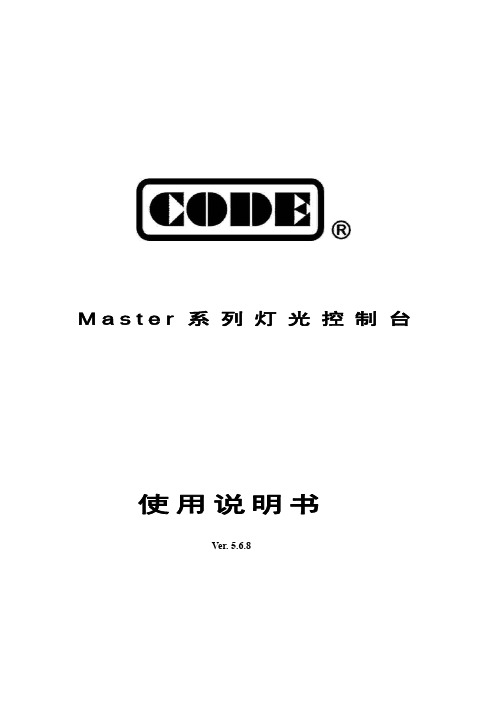
M a s t e r系列灯光控制台使用说明书Ver. 5.6.8目 录1. 控台设置 (1)1.1. 面板装置 (1)1.1.1. 属性键区 (1)1.1.2. 外接显示区 (1)1.1.3. 保存键 (1)1.1.4. 功能键区 (1)1.1.5. 选择区 (2)1.1.6. 数字键盘区 (2)1.1.7. 总控区 (2)1.1.8. 重演区 (2)1.1.9. 控制轮 (3)1.1.10. 触摸屏 (3)1.1.11. USB接口 (3)1.1.12. 其他装置 (3)1.2. 后板装置 (3)1.3. 清除控台全部数据 (5)1.4. 保存和读取Show (6)2. 灯光设备单元的配接 (7)2.1. 灯光设备的DMX地址匹配 (7)2.2. 配接灯光设备 (7)2.2.1. 配接调光光路 (7)2.2.2. 配接电脑灯 (8)2.3. 查看配接及通道设置 (10)2.3.1. 电脑灯通道设置 (10)2.3.2. 删除配接 (10)3. 手动控制灯具 (11)3.1. 观察控制台的输出 (11)3.2. 灯具的选择 (11)3.3. 手动控制灯具 (12)3.3.1. 点亮灯具 (12)3.3.2. 修改灯具的属性值 (12)3.3.3. 独特的通道属性调用 (12)3.3.4. 找灯模式 (12)3.3.5. 灯具定位的其他功能 (12)3.3.6. 扇形模式 (13)3.3.7. 清除手动控制 (13)3.4. 灯光设备编组和选择 (13)3.4.1. 组的编程 (14)3.4.2. 组的管理 (14)3.4.3. 组的选择 (15)4. 素材 (16)4.1. 编辑素材数据 (16)4.2. 素材的管理 (17)4.3. 使用预置素材 (17)5. 图形效果 (18)5.1. 图形效果发生器如何工作 (18)5.2. 调用图形效果 (18)5.3. 图形参数设置 (19)5.3.1. 图形的大小、速度和展开 (19)5.3.2. 图形的速度组、分区组和宽度 (19)5.3.3. 图形的速度组、分区组和宽度 (19)5.3.4. 图形效果的方向 (19)5.3.5. 图形效果运行模式 (19)5.3.6. 图形灯具顺序 (20)5.3.7. 删除图形 (20)5.4. 用户图形 (20)5.4.1. 新建用户图形 (20)5.4.2. 保存用户图形 (22)5.4.3. 删除用户图形 (22)6. 重演程序 (23)6.1. 重演程序和重演页 (23)6.2. 表演程序编辑菜单 (23)6.3. Cue程序 (23)6.3.1. Cue的保存模式 (23)6.3.2. Cue的运行模式 (24)6.3.3. 保存Cue程序 (24)6.4. 多步程序 (24)6.4.1. 创建一个多步程序 (24)6.4.2. 多步程序的编辑 (25)6.5. 程序时间编辑 (28)6.5.1. 设置程序全局时间 (29)6.5.2. 设置属性时间 (30)6.5.3. 瞬变通道触发设置 (30)6.5.4. Chase程序的时间 (30)6.5.5. Cue-lists程序的即时时间设置 (30)6.6. 程序的Link模式 (31)6.7. 重演程序高级设置 (31)6.7.1. 程序优先级 (31)6.7.2. 内部LINK模式 (31)6.7.3. 音乐触发模式 (32)6.7.4. 程序开始时间设置 (32)6.7.5. 推杆效果设置 (32)6.7.6. 重演推杆页锁定 (32)6.7.7. 程序重命名 (32)6.8. 运行重演程序 (32)6.9. 表演程序参数 (33)6.9.1. 加载一个Cue (33)6.9.2. 表演程序的其他参数 (34)7. 高级功能 (35)7.1. 关闭功能 (35)7.2. 复制功能 (35)7.3. 删除功能 (35)7.4. 移动功能 (35)7.5. 锁定控台 (35)7.6. 宏表演的记录 (36)7.6.1. 外部MIDI模式记录宏表演 (36)7.6.2. 内部时钟模式记录宏表演 (38)7.6.3. 编辑修改宏表演 (39)7.7. 重命名 (41)8. 控台设置 (42)8.1. 用户设置 (42)8.1.1. 控台设置 (42)8.1.2. 选择语言 (43)8.2. 其他设置 (43)8.2.1. 日期和时间设置 (43)8.2.2. 网络设置 (44)8.2.3. MIDI设置 (45)8.3. 系统管理设置 (46)8.3.1. 更新设置菜单 (46)8.3.2. 灯库管理 (46)9. 显示菜单设置 (50)10. 技术规格 (51)欢迎使用本型号灯光控制台为了方便用户获得更好的使用知识,我们以Master 4096控台为例。
- 1、下载文档前请自行甄别文档内容的完整性,平台不提供额外的编辑、内容补充、找答案等附加服务。
- 2、"仅部分预览"的文档,不可在线预览部分如存在完整性等问题,可反馈申请退款(可完整预览的文档不适用该条件!)。
- 3、如文档侵犯您的权益,请联系客服反馈,我们会尽快为您处理(人工客服工作时间:9:00-18:30)。
灯控台基本操作手册
开灯闸:把二楼的灯光总控打开(慢开),然后把三楼的灯光的分控打开(零线,顶灯,
天排LED,适配器按照这个顺序打开),把下面的GP6000打开,先开电源,再
慢慢的把左边的6个开关打开。
注意:右边的旋钮和三个摆个按钮一定不能动
要一个一个的打开,速度要慢。
关灯闸时先关三楼的火线,再关零线,最后关二楼的总开关。
基本操作:接通电源,按下POWER键,按亮DIMIMER键,等到显示屏显示OK,然后按
P11键(显示屏显示CHASE[11]),按亮P2~P10键(表示天排LED,舞台上的
4排LED灯信号输入)。
1~8推子作用:从左到右把这个8个推子在此依次编号为推1~8。
推1:灯的总开关,
推2:频闪,推3:颜色变换,推5推6推7:光的三原色(根据光的三
原色原理可调控出不同颜色的光),推8:白光。
可以根据自己的需要给
出不同的场景
面光灯介绍:P1场是控制面光灯。
操作与LED灯类似。
推1~推6控制12盏面光灯。
开面光灯时推子需要慢慢推上去
场景切换:比如由面光灯切换到LED灯,且保持面光灯亮。
操作:按灭P1,推下推子1~推子6。
进入LED灯操作状态,就可以进行LED灯操作。
如要进行电脑灯操作,步骤如上。
注意:如果要返回上一步操作,推子必须得还原刚才的状态,否则会出现黑场等状
况
灯控台的保养与安全
●开机顺序:请先打开所有受控制的电脑灯电源,然后再打开控制器电源,否
则易损坏控制器。
●注意防潮湿、防水、防尘、防静电、定期维护清洁。
●用完之后用布给盖好,并锁好柜子
●注意高压危险,非工作人员请勿触碰
●灯控台附近不能放水等物品。
